

Забутий пароль Wi-Fi в Windows 8.1 і 10 ще не привід для паніки. В крайньому випадку завжди можна звернутися до провайдера мережі, в усіх інших - витягнути збережений пароль з налаштувань маршрутизатора або самої системи самостійно. Розглянемо цей останній варіант більш докладно. Клацніть правою кнопкою миші по іконці Інтернет-з'єднання, а потім в меню "Центр управління мережами і загальним доступом".
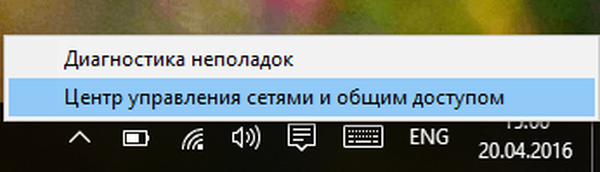
У лівій частині вікна натисніть по посиланню "Зміна параметрів адаптера".
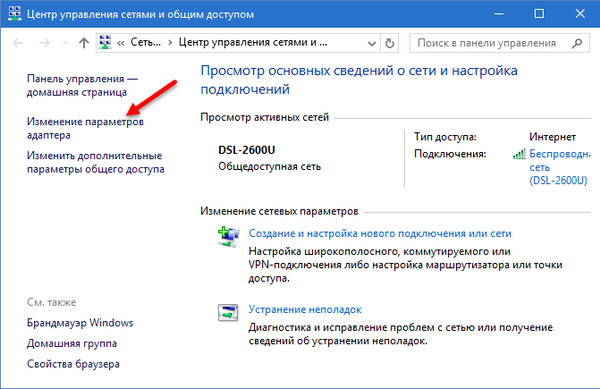
Виділіть мишкою бездротову мережу і виберіть на панелі налаштувань опцію "Перегляд стану підключення".
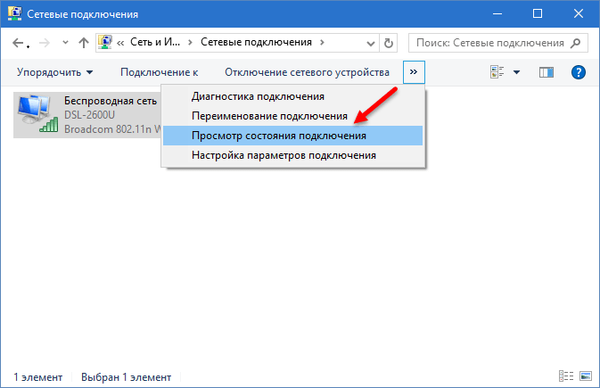
Відкриється діалогове віконце стану мережі.
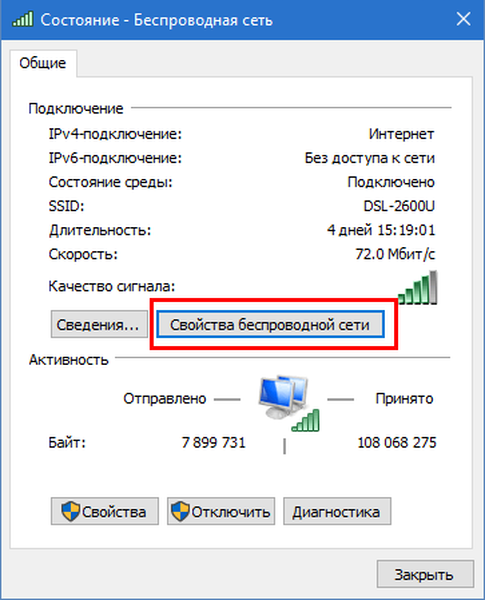
Натисніть в ньому кнопку "Властивості бездротової мережі", перейдіть в наступному віконці на вкладку "Безпека" та встановіть галочку навпроти опції "Відображати вводяться знаки". Набір символів в поле "Ключ безпеки мережі" і буде вашим забутим паролем Wi-Fi.
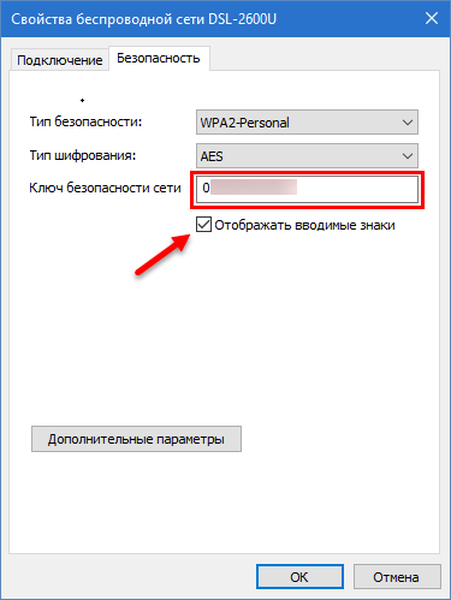
Переглянути збережені пароль бездротової мережі можна також за допомогою запущеної від імені адміністратора командного рядка. Це більш ефективний спосіб, так як він дозволяє отримати паролі всіх раніше використовуваних підключень. Спочатку виконайте команду netsh wlan show profiles. Ця команда покаже вам список доступних профілів - з'єднань, які коли-небудь використовувалися на пристрої.
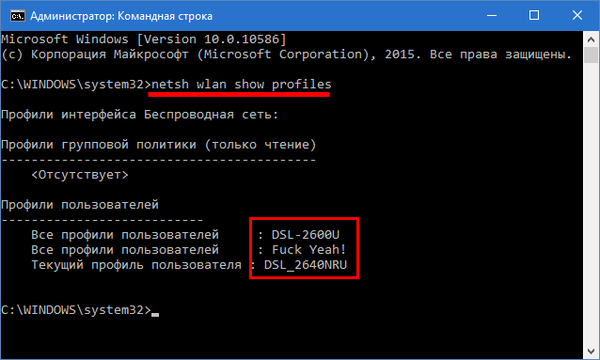
Тепер виконайте наступну команду:
netsh wlan show profile name = "Імя_профіля" key = clear
Ім'я профілю у вас буде своє. В результаті виконання команди ви отримаєте детальний список даних про підключення. Прокрутіть його мишкою вниз, знайдіть розділ "Параметри безпеки", а в ньому пункт "Вміст ключа". Це і буде ваш пароль.
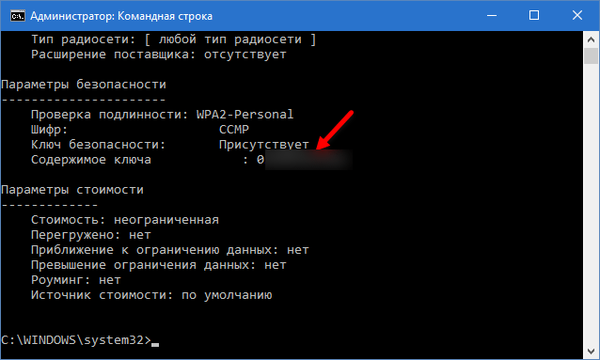
Примітка: описані тут способи дієві, якщо ви не використали опцію "Забути цю мережу".
Відмінного Вам дня!











